Windows 10 サインインのパスワードを設定する
最終更新日
ユーザーアカウントのパスワードを登録する方法は、「設定」の「アカウント」で操作します。Windows10 の起動時、スリープやサスペンスからの復帰時にサインイン画面を表示し、パスワードの入力がなければパソコンを使えなくするには、そのユーザーアカウントに、パスワードが設定されている必要があります。
このぺーじでは、パスワードを設定してないユーザーに、パスワードを登録する方法を紹介しています。
パスワードの設定後に、4文字以上の簡単な「PIN コード」を登録する方法は下記のページをご覧ください。
Windows10 PIN の設定[作成・変更・削除]
パスワードの設定画面を開く
スタートメニューをクリックし、メニューの「設定」をクリックします。
 設定画面が開きますので「アカウント」をクリックします。
設定画面が開きますので「アカウント」をクリックします。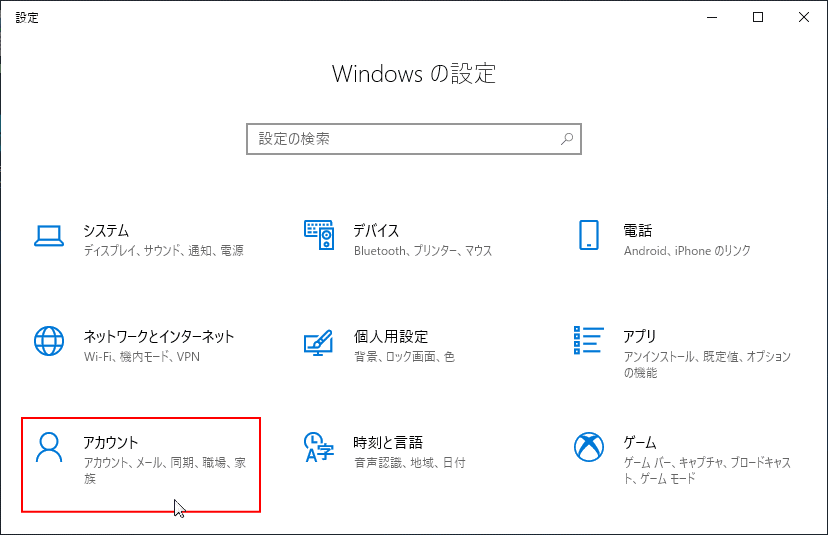 メニューの「サインイン オプション」をクリックします。
メニューの「サインイン オプション」をクリックします。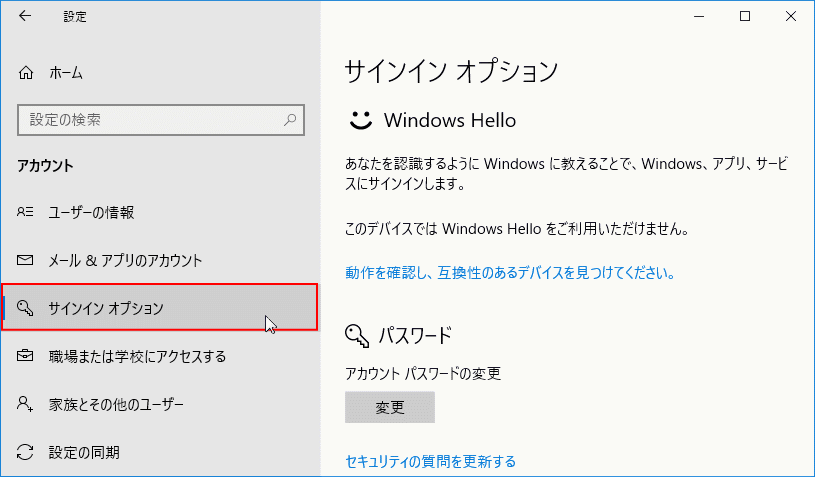
パスワードを設定する
「パスワード」をクリックします。
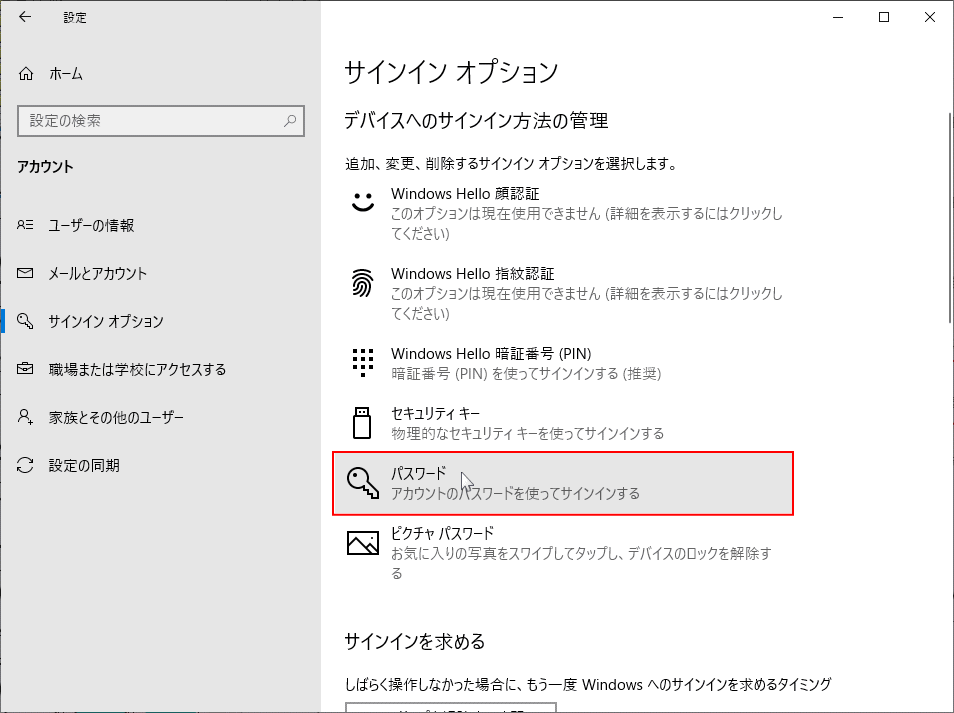 パスワードの内容が表示されたら、「追加」をクリックします。
パスワードの内容が表示されたら、「追加」をクリックします。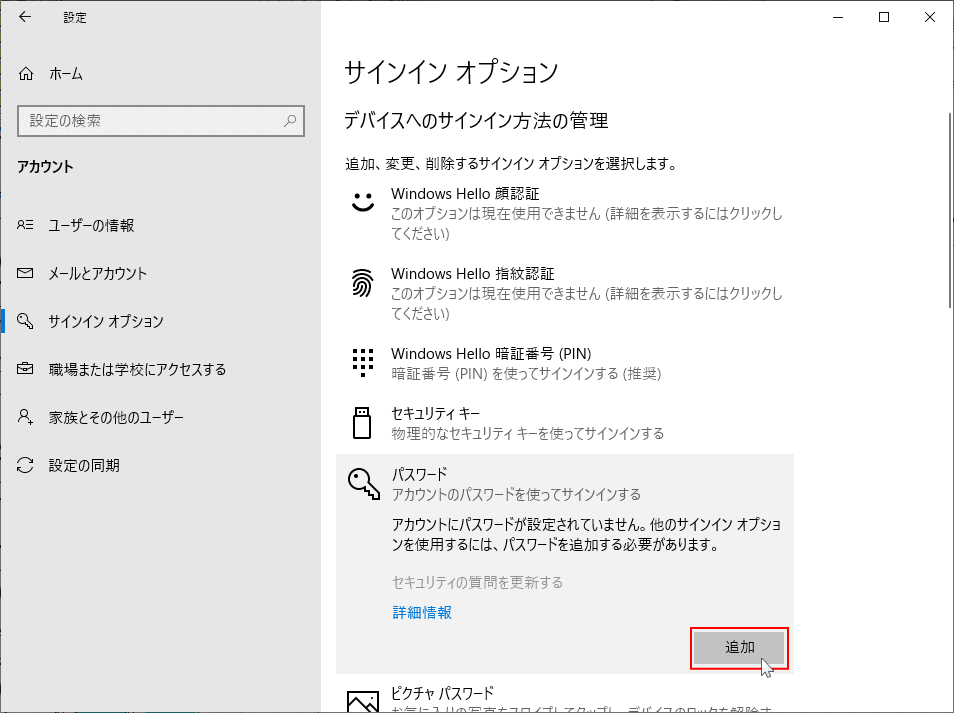
- 「新しいパスワード」と「パスワードの確認入力」に同じ文字を入力します。
- 「パスワードのヒント」は必須ですので、入力しないと完了しません。
- 全ての入力が終了したら「次へ」をクリックして、パスワードの設定は完了です。
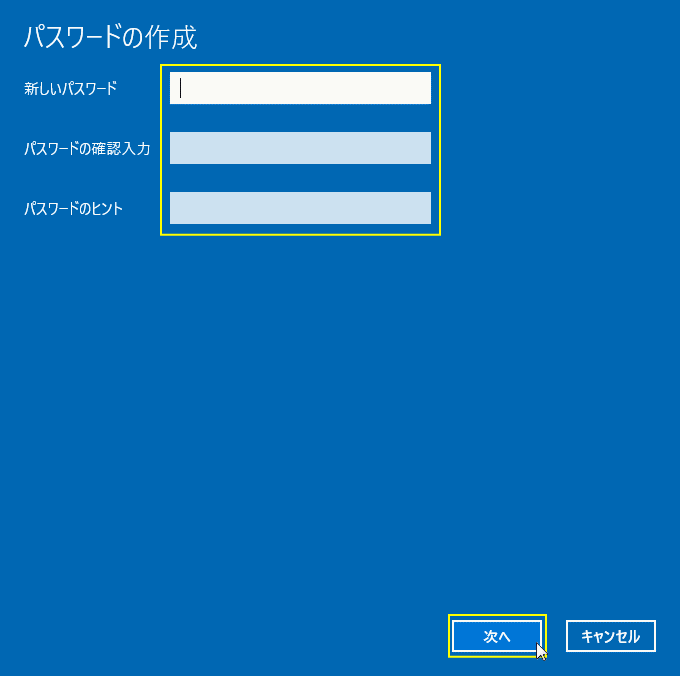 設定したパスワードでサインイン
設定したパスワードでサインイン「サインアウト」をすると、ロック画面が表示され、画面上をクリックするとパスワードの入力画面が表示されます。
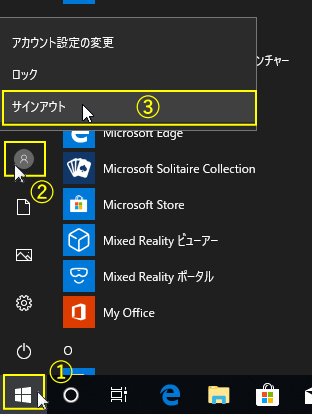 パスワードを入力して、キーボードの「Enter」キーを押すか「→」をクリックして、ログインします。
パスワードを入力して、キーボードの「Enter」キーを押すか「→」をクリックして、ログインします。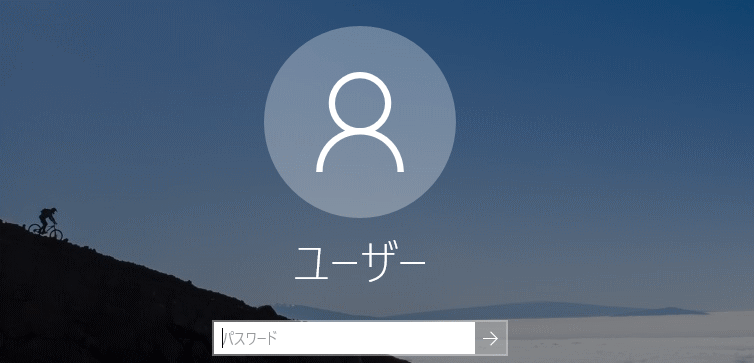
ユーザーアカウント人気記事
スポンサーリンク

